深信服上網行為管理的學習筆記,由于軟件版本更新相關特性可能變動,僅供參考哈。。
權威內容請訪問深信服官方社區:
https://bbs.sangfor.com.cn/>
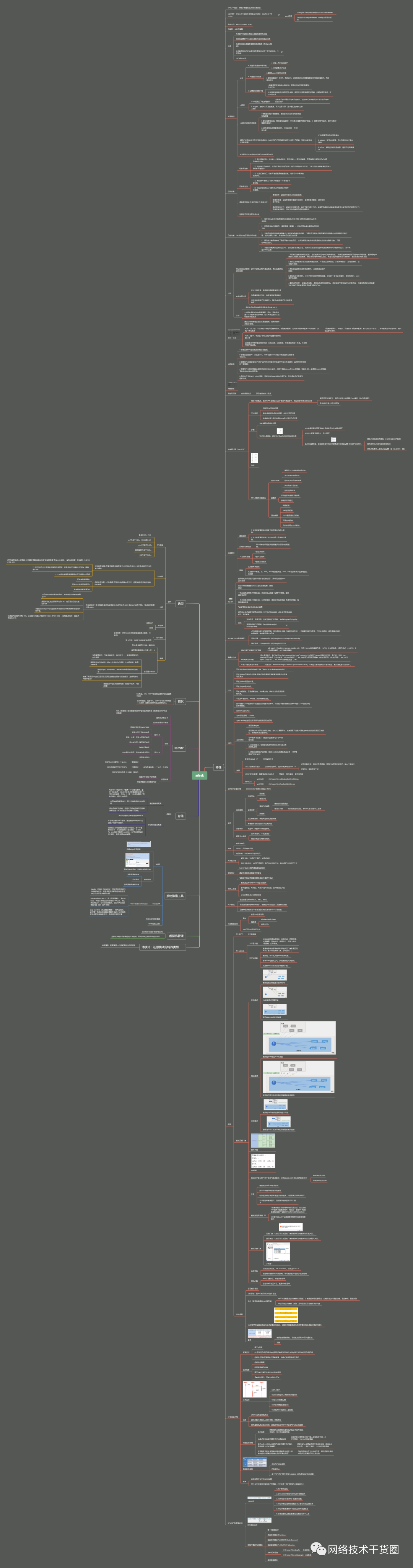
特性
https://IP/com/win/linux-vdagent.zip
agent防禁
數據中心:win2012R264bit,4C8G
寫緩存:關機下編輯
云盤
- 1.查看VDC控制臺查看云盤服務器是否在線
- 2.檢查配置在VDC上的云盤賬號及密碼是否正確
- 3.虛擬機和云盤服務器網絡是否暢通(互相ping能通)
- 4.查看虛擬機內日志看VDC配置是否成功下發到虛擬機,日志路徑:
C:ProgramFilesSangforSSLVDILogsuser.log(user指當前登錄用戶名),日志內錯誤碼是Windows標準錯誤碼,網上查詢錯誤碼是什么錯誤常見錯誤碼:86--指定的網絡密碼錯誤,2250--網絡不通
net helpmsg 86
AD域結合
指導
- a. 搭建有現成的AD域環境
? i. AD域上有對應的用戶
? ii. VDC配置LDAP認證
- b. 創建虛擬機資源
? i. 虛擬機agent全部狀態正常
? ii. 虛擬機指定IP、DHCP,無論如何,虛擬機的DNS必須能夠解析到AD域的域名IP,并且通訊正常
- c. 配置虛擬機加入域
? i. 如果需要虛擬機加入指定OU,需要在加域的同時配置加入指定OU
? ii. XP系統還原模式加域可能會失敗,原因是XP系統網絡啟動較慢,加域依賴于網絡,所以可能失敗
a. 原理:
- i. VDC配置后下發加域操作
? 專有模式加入域會自動重啟虛擬機、還原模式和池模式加入域不會自動重啟虛擬機!
- ii. vdagent:加收VDC下發的配置,寫入共享內存【要求虛擬機agent工作正常】
b. 虛擬機加域注意事項
- i. 模板虛擬機不需要加域,模板加域與否不影響派生虛擬機加域
- ii. 虛擬機要想加域,要求虛擬機能夠1、PING通AD域服務器的IP地址;2、能解析到AD域名;能PING通AD域服務器域名
- iii. 派生虛擬機不需要更改SID,可以使用同一個SID加入域
域用戶使用VDI賬號單點登錄到虛擬機(VDI的用戶名密碼就是域用戶的用戶名密碼,登錄VDI就是自動登錄到域)
- i. VDC配置下發自動登錄操作
- ii. vdagent:接受VDC配置,寫入到虛擬機共享內存中
- iii. vdsso:讀取虛擬機共享內存,進行自動登錄操作
大寫域用戶關聯虛擬機時用戶自動轉換為小寫
軟件分發
軟件庫制作
- (1)軟件庫制作時,先關聯一個模板虛擬機,然后創建一個軟件庫磁盤,并將磁盤以讀寫的方式掛接給模板虛擬機。
- (2)開始制作軟件庫時,所有在C盤的非用戶目錄(用戶目錄例如C:USERS)下寫入的文件都被重定向寫入到軟件庫磁盤中
- (3)完成后制作后,軟件庫磁盤脫離模板虛擬機,將作為一個單獨的磁盤存在。
軟件庫分發
- (1)將軟件庫磁盤以只讀方式掛接給一個或者多個虛擬機
- (2)關聯的虛擬機以只讀方式共同使用這個軟件庫磁盤。
本地重定向文件>軟件庫文件>本地文件
- 本地文件:虛擬機中原來已存在的文件;
- 軟件庫文件:保存在軟件庫磁盤中的文件, 軟件庫解關聯后,這種文件將不存在;
- 本地重定向文件:虛擬機關聯軟件庫,修改了軟件庫文件后,被保存到虛擬機本地磁盤的軟件分發重定向目錄中的文件;軟件庫解關聯后,這種文件仍保留在虛擬機磁盤上;
還原模式不支持軟件庫分發
負載均衡:CPU飽和--內存飽和均不考慮
- 1. 軟件VDC運行的主機故障時VDC虛擬機不會HA到已經有VDC虛擬機運行的主機上
- 2. 所有虛擬機內部重啟、 重啟電源(重置) 、 關機再開機都會重新選擇運行主機
- 3. 當集群內有主機的磁盤容量占比超過90%會觸發熱遷移, 遷移方向為最大占用容量的主機向最小占用容量的主機遷移, 優先遷移小文件、 并選擇未啟動虛擬機遷移
- 4. 新負載均衡策略修改了數據平衡計劃的底層, 會將活躍虛擬機和非活躍虛擬機分類進行副本均衡, 頁面配置沒有變化。
- 5. 當虛擬機配置指定主機運行時, 會優先在該主機啟動, 若主機無法再開啟虛擬機則會重新選擇其他主機運行, 而不是提示開機失敗
快照
重啟自動還原快照:適用于派生后軟件激活生效,重啟后激活失效的場景
- 1.開啟重啟還原到快照功能后, 虛擬機將關閉Agent自動升級功能。 即重啟還原到快照不支持Agent升級場景,要升級Agent需要先關閉此功能配置, 然后等待Agent升級完成后, 將虛擬機的最新狀態打上快照, 最后重新啟用此功能
- 2.重啟還原到快照只支持還原到最近快照, 不支持還原到備份。 只有異地備份, 沒有快照時, 該功能不生效;
- 3.重啟自動還原僅支持專用模式, 且僅支持還原系統盤;
- 3.虛擬機沒有快照時, 開啟了重啟還原到快照功能, 開機時不會有還原操作, 即無快照時, 走正常開機流程;
- 4.重啟或開機時, 恢復快照失敗, 虛擬機走正常流程開機。 這種情況下虛擬機可以正常開機, 只是沒有進行快照恢復, VMP控制臺可以查看到快照恢復失敗的日志。
自助恢復快照
- 僅針對系統盤,系統盤與數據盤快照分離
- 與隱藏導航欄互斥,恢復快照依賴導航欄
- 不支持還原模式與池模式==【廢話~還原模式自動還原系統盤】
注意
- 1.虛擬機開機創建快照會導致業務中斷1s左右
- 3.快照恢復時虛擬機需要重啟;另外,系統會創建一個當前系統點的快照,防止系統還原后無法恢復到當前狀態
- 建議僅針對需要還原的系統做快照,勿將快照作為備份使用。
關機一體化
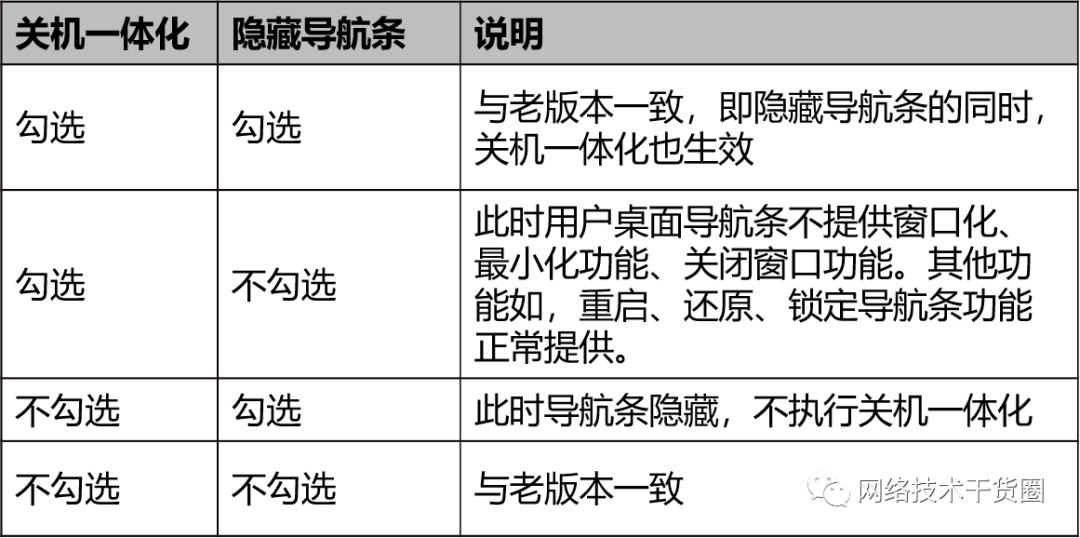
VDI5.3.0及之前,不分關機一體化與隱藏導航條。即隱藏導航條,訪問獨享桌面導航條不可見同時,關機一體化生效
- 【隱藏導航條】,升級后,自動雙選【隱藏導航條】和【開關機一體化】,若老版本用戶沒有勾選,則升級后都不選擇。
VDI5.3.2版本,將關機一體化功能與隱藏導航條功能分離
該功能只對獨享桌面資源生效,遠程應用、遠程桌面、共享桌面資源不生效。不支持PC客戶端場景。
遠程協助
- 1.管理員的PC與虛擬機的網絡必須能通。
- 2.管理員使用的PC,必須是win7、win8.1或者win10系統(xp系統沒有遠程協助不支持);
- 3.管理員PC必須安裝VDI PC客戶端控件(未安裝控件或者控件版本不正確時,遠程協助時會彈出下載鏈接);
- 4.管理員PC上的瀏覽器必須是IE8或者IE8以上版本,但是不支持Microsoft Edge瀏覽器。支持42.0以上版本的chrome瀏覽器,支持其他IE內核的瀏覽器。
- 5.虛擬機只支持win7、win10系統,且虛擬機的Agent狀態必須正常,且必須有用戶登錄到虛擬機中。
網絡狀態
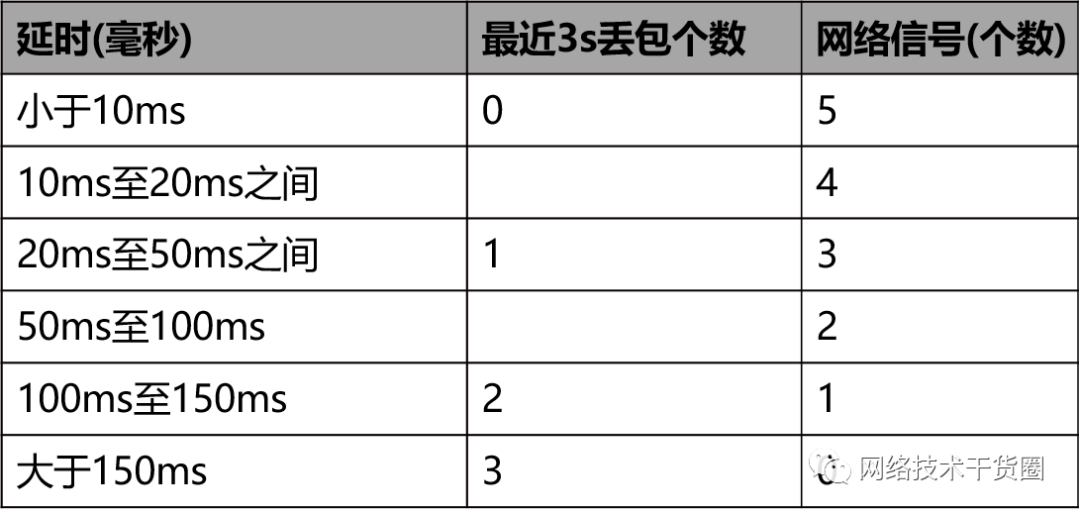
策略組管理
動態通道流控
- 開啟磁盤映射才生效
跨集群遷移(5.3.2以上)
網絡不是瓶頸,受到SCP本身速度以及存儲讀寫速度影響,通過集群管理口進行遷移
- 集群總并發速度為:集群主機較少的數量*2*scp速度(60~70單進程)
- 單主機SCP最大2個SCP并發
支持程度
- 同版本VMP間VM遷移
- 模板/模板派生虛擬機遷移,非以上不可遷移
- 非模板或派生虛擬機通過vma導入導出方式遷移
步驟
- VMP集群間虛擬機遷移
- VDC導入虛擬機,建立VDC與VMP虛擬機間映射關系
-
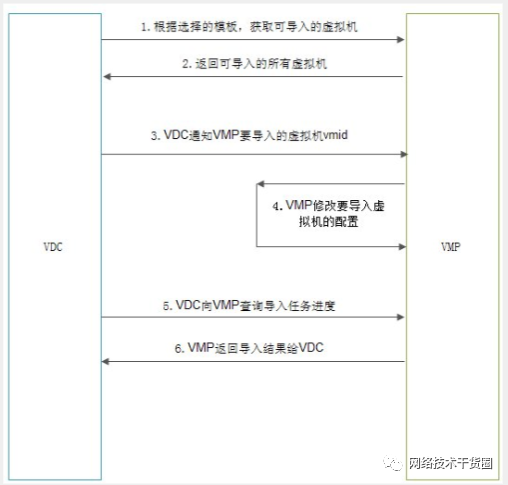
? VDC進行配置全局導入、導出即可
? 新VDC新建資源,依據原來派生的相關配置進行新資源配置+VDC用戶導出導入
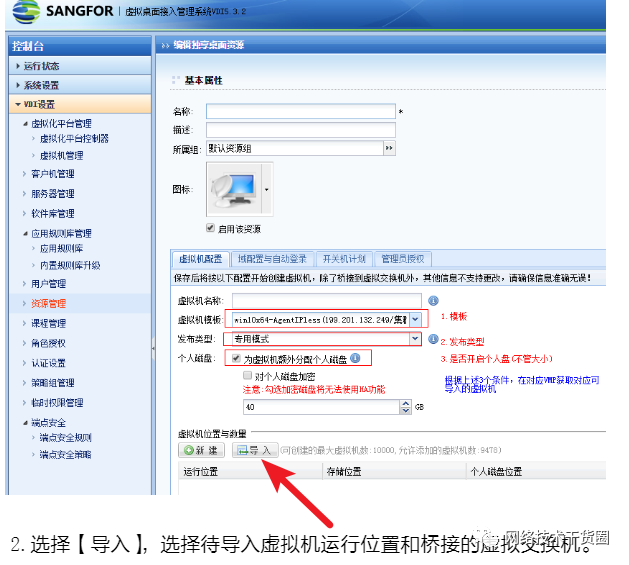
? 模板必須選擇原有模板(已遷移至新VMP集群)
? 發布類型也必須與原有類型相同
? 是否有配置個人盤也必須配置一致(大小可不一致)
流程
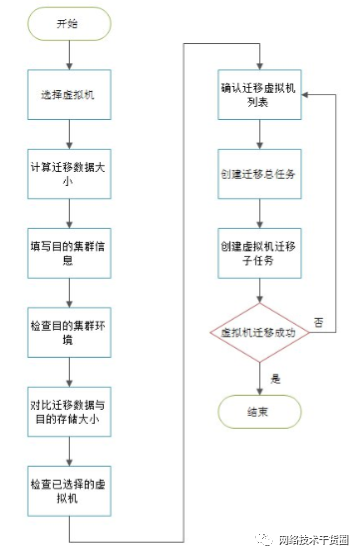
導入失敗的可能原因
- 虛擬機相關
? 重復導入---vmid相同的虛擬機
? 非關機狀態的虛擬機
? 虛擬機是否有加密磁盤
? 是否為派生虛擬機
? 同名/同組檢查
- 源集群
? 是否存在跨集群遷移任務
? 原集群是否穩定
- 目的集群
? 網絡檢查
? VMP版本檢查
? 2D/3D服務器類型檢查
? 可用空間檢查
? 目的集群穩定狀態檢查
應用管控
路徑規則
- 1. 按目錄配置是指此目錄下所有軟件均納入規則;
- 2. 按文件配置是指該文件對應的單一軟件納入規則。
應用特征碼規則
- 單一軟件的不同版本需創建多個應用特征碼規則。
產品信息規則
- 1.按進程信息
- 2.按產品信息
- 3.按發布者信息
限制
- 僅支持獨享桌面
- 不支持linux系統,xp、win8、win10家庭版系統,win7、10專業版系統以及加域虛擬機資源
IRS-APP

- 應用優化助手只能識別到“帶窗口的軟件進程”,并對識別到的top5進行加速
- 識別不到的就需要在VDC上進行策略配置,強制識別
- 一些后臺類進程是不帶窗口的,而且比較占資源---配置VDC策略,強制減速該進程
- 一些后臺類進程是不帶窗口的,但是很重要,需要優先保障資源---配置VDC策略,強制加速該進程
- “加速”本質上是進程優先級的調整
- 應用優化助手最多只能自動識別5個APP進行自動加速,優化助手只能加速APP,無法減速
日志
- 加速名單:查看日志,優化進程的日志路徑:%vdi%LogswdOptApp.log
- 應用助手的日志路徑:%appData%sangforvdOptAppUlINog
設置的加速進程在UI中顯示了,但是優先級未調整(在任務管理器中查看其優先級顯示的是普通或者低于標準)查看日志
IRS-SMP(CPU智能調度)
vCPU調度中斷引起調度開銷,導致虛擬機卡慢(2核虛擬機不卡),消耗服務器CPU資源,開啟此功能后,提升多核虛擬機使用體驗,降低服務器CPU負載
日志位置:C:Program Files (x86)SangforSSLVDILogsSMPService.log
調試程序:C:Program Files (x86)SangforSSLVDI
攝像頭優化
ARM關鍵日志編碼方式查看:
- 【略】
X86關鍵日志查看:
- 【略】
PC客戶端關鍵日志查看:
- 文件日志:%appdata%Sangfor/Camera/Logs/libusbredir2.dll.log,可通過注冊表調整日志輸出級別,默認最低輸出為“信息”。
Linux
- 只支持XUbuntu-16.04的Linux發行版(ubuntu-16.04-desktop-amd64.iso)。
- 不支持Linux資源的自動登錄--控制臺獨享桌面資源配置界面將自動登錄功能置灰
- 不支持Linux桌面加入域。
- 不支持agent免IP功能。
- 不支持視頻流、音視頻重定向、flash重定向、軟件分發和雙屏顯示的場景。
- 不支持PC剪切板、3D軟件、屏保和休眠功能。
- 客戶端接入Linux桌面時不支持虛擬機內修改分辨率,可在客戶端界面修改分辨率再接入Linux桌面實現分辨率修改。
- 支持MAC訪問Linux
agent
- agent卸載密碼:123456a
- agent service的依存關系看所有進程是否已經啟用
agent異常
- 是否安裝agent
- 是否通過vdc上開機過虛擬關機,在VDC上重新開機,或者用客戶端接入開機agent相關的進程是否正常運行,檢查服務是否被禁用了
- agent版本不匹配 --- 可能由于還原模式下agent升級問題
- 5.2之前的版本,檢查虛擬機到vdc的lan口8866端口通信是否正常
- 5.2之后采用是免IP的機制,檢查vmp到vdc的通信是否正常 --- VMP管理口與VDC lan口
排錯
- 重命名VDHook
%vdi%回車進入 agent 安裝目錄,將 VDHook.dll、VDHook64.dll 重命名為VDHookbac.dll、VDHook64bak.dll注銷windows重新運行程序。若正常,則為vdhook鉤子程序引起
? 重啟設備生效
- 5.3.3之前修改注冊表
? 獲取程序進程名,虛擬機配置取消掛鉤
配置路徑如下新建字符串值,名稱為程序進程名注意帶 exe,如 ie 的進程為 iexplore.exe32 位系統:HKEY_LOCAL_MACHINESOFTWARESangforSSLVDIVDHook NotHookExeNa64 位系統:HKEY_LOCAL_MACHINESOFTWAREWow6432NodeSangforSSLVDIVDHookNotHookExeName配置完成后記得重新注銷或者重啟登錄虛擬機測試正常。
? 進程獲取方式:啟動任務管理器,找到對應程序的進程名,加入注冊表中
? 注銷VDI,重新登陸生效
- 5.3.3之后VDC配置,將覆蓋虛擬機本機的
? 策略組 --- 獨享桌面 --- 兼容性列表
- agent日志
? win7 64Bit
? C:Program Files (x86)SangforSSLVDILogs
? win7 32Bit
? C:Program FilesSangforSSLVDILogs
軟件使用問題排錯
Windows cmd 管理員權限運行fltmc
硬件
添加磁盤
- 分配方式
? 預分配
? 精簡分配
- 磁盤類型
? 添加已有磁盤
? 刪除原有磁盤數據
? 作為個人盤
? 也具有重定向功能,需VDC勾選“添加個人磁盤”
? 新磁盤
- 執行置零操作,避免跨虛擬機數據泄露
- 置零操作+預分配會延長分配時間
添加串口
- 通過串口連接到不通的虛擬機
磁盤大小修改
- 只允許改大,不支持改小
- 需虛擬機進行磁盤初始化
高級
- 磁盤寫緩存
- FASTIO:安裝agent生效
- 內存回收:XP和Win10不建議開啟
開關機計劃
- 超時關機:VDI用戶注銷后,關閉虛擬機
- 指定關機時間:VDI用戶注銷后,將在指定時間關機,如VDI用戶在線則不生效
模板維護
- $admin與admin密碼登陸模板虛擬機
- 通過共享目錄獲取軟件安裝包
- 安裝硬件驅動等需要映射生效的外置硬件驅動
中間人攻擊
- 檢查是否有針對VDC443端口的監聽
- 針對瘦終端、PC利舊、PC客戶端均不生效,僅對移動接入生效
- 開啟后將自動開啟圖形校驗
PC一體化
- 支持安裝在Windows XP、Win7、Win10
- 將自動創建sangforsslvdi用戶,物理機開機自動進入資源登陸頁面
- 隱藏導航條和關機一體化功能也同樣適用于PC一體化場景。
音視頻重定向
限制
- 僅在arm盒子生效
- 播放器
? Windows Media Player
? 暴風影音5
538后可針對策略組生效
極域
5.3.5以下
- 2015標準版
5.3.5及以上
- 2017豪華版
? 對標準版新增功能包括:共享白板、搶答競賽、試卷編輯、開始考試、閱卷評分、答題卡考試、U盤限制、打印限制。
- 2017標準版
? 極域電子教室新增教師機系統聲音廣播和麥克風聲音廣播(包括屏幕廣播、學生演示);
? 教師機、學生機支持win10部署場景;
? 新增USBkey授權方式,實現教師機靈活授權;
? 支持教師機遠程開啟學生瘦客戶機;
極域音頻廣播
- 在線模式
? 教師機發起組播建立請求給VM
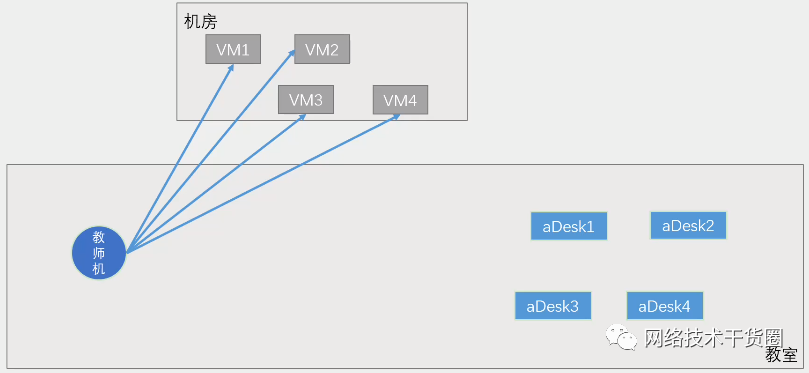
? VM轉發請求到瘦終端
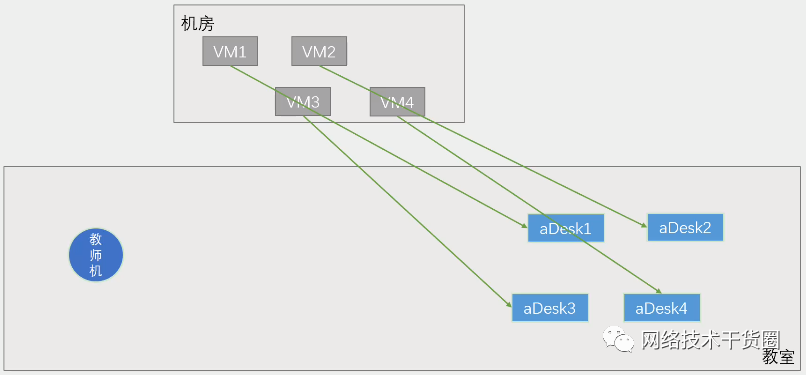
? 瘦終端加入教師機組播域
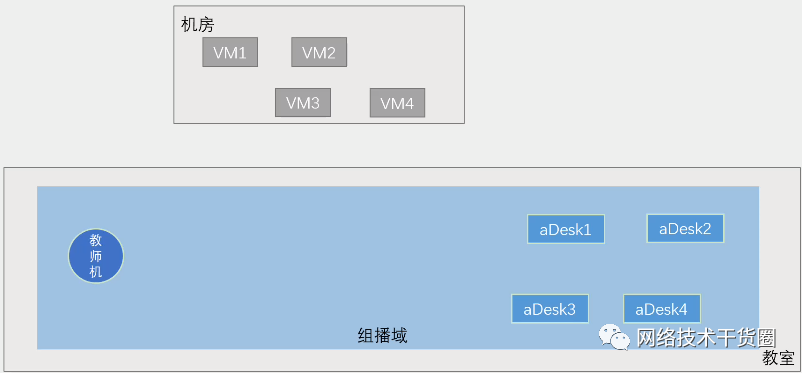
- 離線模式
? 教師機與VM建立TCP長連接
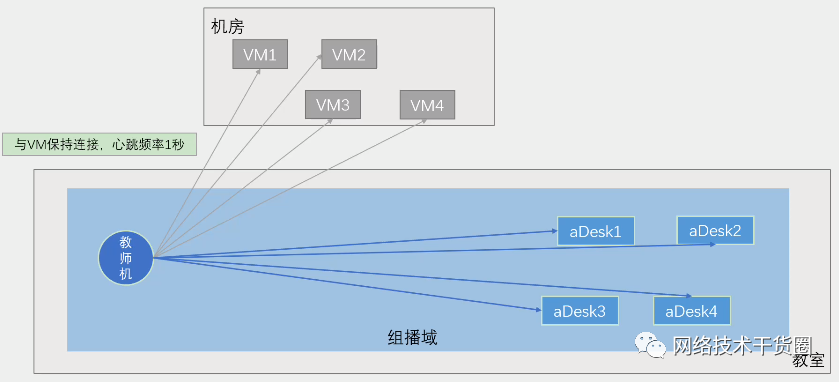
? 教師機與學生機斷連通過組播域收發音視頻

- 代理模式
? 教師機VM與教師機瘦終端建立連接
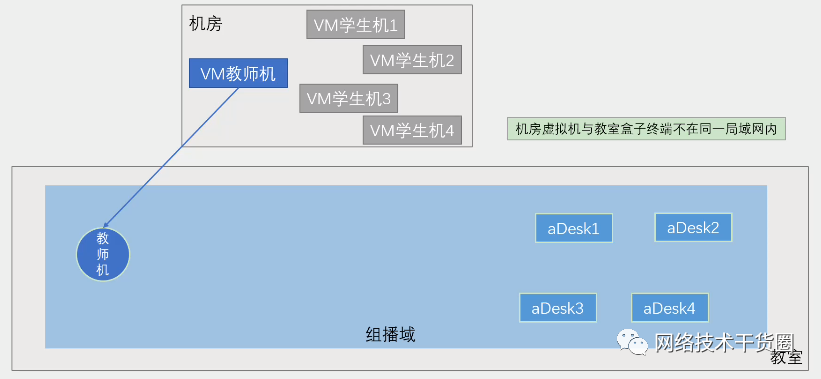
? 瘦終端與學生機斷連通過組播域收發音視頻
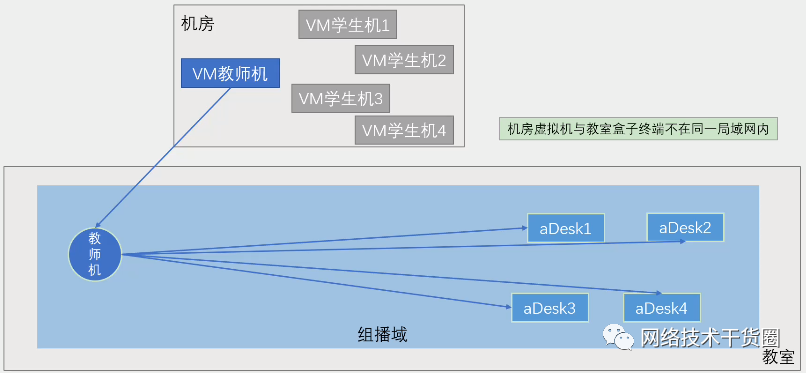
-
VM配置
-
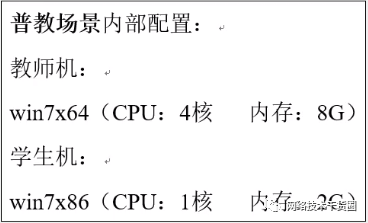
-
極域2017默認資產射手影音與暴風影音,使用edutool.exe可進行網絡影院開關
? flush重定向關閉
? 音視頻重定向關閉
- 升級
? 需要使用對應VDI版本極域
? 版本升級需卸載舊版本的極域
? 標準版升級標準版無需進行額外收費,找銷售重開序列號即可
? 2015序列號需重新開,否則客戶端依舊顯示2015版本
- 極域安裝不升級
極域安裝版本不升級是指,極域依舊使用原2015年極域標準版(2.7.13561)。當VDI升級至5.3.5版本時,教師機僅需要升級極域組件即可。升級步驟如下:
? 1.待教師虛擬機內Agent升級完成以后,點擊運行5.3.5版本內的教育組件,路徑為:極域2017標準版/豪華版軟件安裝包TeacherEduShellnstall.exe
? 2.安裝完成以后手動重啟教師物理機或者教師虛擬機
- 極域音頻廣播
? 音頻廣播:勾選后學生機接收廣播界面同時接收教師機系統聲音。
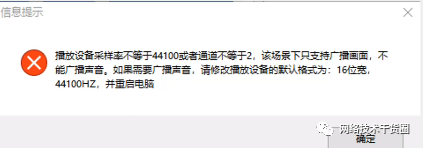
? 語音通話:勾選后學生機接收廣播界面同時接收教師機麥克風輸入聲音。
? 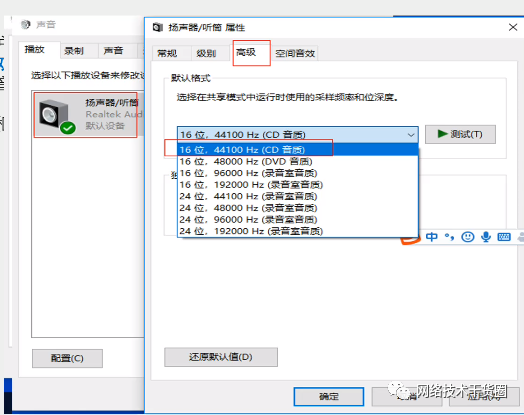
- 遠程開機
? 遠程開啟學生機:SN 7xHxxxxxxx ,型號為STD -X -S
? 策略組勾選教師機專用策略,填寫教師機VDI的用戶名和密碼
- 常見問題
? win10廣播雜音,修改采樣頻率
? 學生USB耳機無聲音,配置USB黑名單
中科卓軟
- 語音教學場景
- 5.3.5開始,資產中科卓軟2018版本支持
- 優化(教師機物理機+arm瘦終端)
? VM不對視頻數據進行解碼渲染數據,廣播數據傳輸給瘦終端,由瘦終端進行數據接受、數據解碼、數據渲染
? VM會音頻進行解碼、渲染,故可能存在音視頻不同步問題
- VM卓軟學生端接收畫面傳給卓軟重定向插件,該插件將數據通過內存共享重定向給桌面云重定向插件
-

- 要求
-
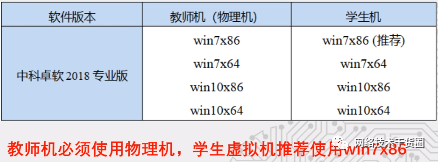
? 教師機使用物理機,學生機必須是arm架構虛擬機
? 系統
分布式防火墻
配置靈活
- 基于ip范圍
- vdc本地用戶/用戶組/Idap外部用戶映射到本地組/從ldap導入到本地的用戶/用戶組
- 虛擬機/資源/資源組進行策略配置:池模式場景策略綁定用戶
使用場景
- 虛擬機間隔離
- 勒索病毒橫向傳播
- 基于IP難以滿足的其它訪問控制場景
- 策略綁定用戶,策略與虛擬機無關
工作流程
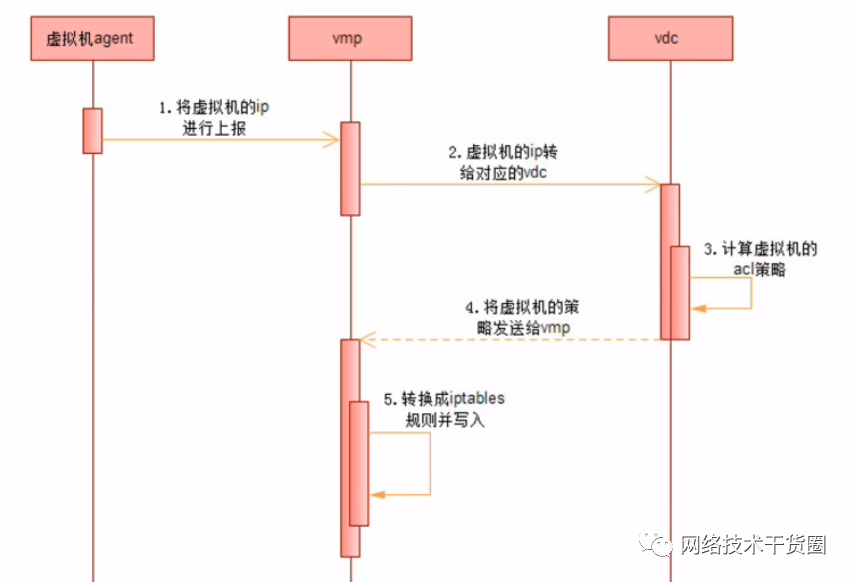
- agent上報IP
- vmp學習到agent上傳的IP后傳給VDC
- vdc進行acl策略配置
- vdc間acl策略發送給vmp
- vmp將iptables規則寫入虛擬機
注意
- iptables為每虛擬機獨立
- 虛擬機防火墻按從上到下匹配,匹配即止
- 只有虛擬機是正在運行的,且能正常上報IP的VM才會被寫入防火墻規則
策略生效機制
- 通用場景
? 匹配的防火墻策略在虛擬機開機后下發并生效,關機后,10分鐘內清除策略
- 池模式虛擬機使用基于用戶的策略場景
? 匹配的防火墻策略在用戶接入虛擬機后生效,用戶注銷后,10分鐘內清除策略
- 使用未導入VDC的外部用戶且使用基于用戶組的策略場景(LDAP組映射)
? 匹配的防火墻策略在用戶登錄后生效(虛擬機運行狀態),用戶注銷后,10分鐘內清除策略
- 非直接變更防火墻策略導致的策略變動場景(如修改虛擬機所屬分組/修改用戶所屬分組等)
? 匹配的策略會在10分鐘內生效,重啟虛擬機或者vdi用戶注銷重登可以立即生效
策略轉換規則
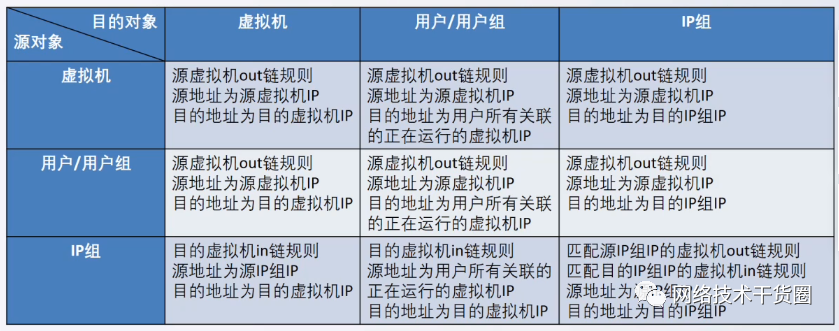
- 優先寫入出站規則
- 匹配即寫入
- 基于用戶/用戶組不會寫入iptables,因為虛擬機IP尚未獲取
配置
- 該模塊暫時僅支持admin配置
- 導入僅支持源目對象均是IP的策略,不支持基于用戶組的防火墻規則導入
UPM用戶配置重定向
工作流程
- 1.用戶登錄虛機
- 2.由RVLSession通知VDShell進行策略請求
- 3.AGENT向VDC請求用戶配置的策略
- 4.VDAgent將獲取到的策略保存并解析生成配置文件
- 5.VDAgent將配置文件下發底層文件過濾驅動
- 6.文件過濾驅動依據配置完成重定向到個人盤
UPM更新流程
強制不重定向的路徑
- 整個C盤路徑C:
- 系統文件路徑C:windows
- 我的文檔路徑 %HOMEPATH%My Document
- 我的桌面路徑 % HOMEPATH %Desktop
- Agent組件路徑
? C:Program FilesSangfor 32位系統
? C:Program Files (x86)Sangfor 64位系統
- 非系統盤路徑
池模式:還原模式的特殊類型
- AD域漫游,配置漫游==必須配置自動登錄到域
虛擬機管理
- 虛擬機分組最多支持5級分組
- 虛擬機到期不會影響虛機正常使用,管理員通過高級篩選虛機狀態
系統排錯工具
WinPE
- 內置winpe所在目錄
【略】
- 復制到相關路徑,以便掛載到虛擬機
【略】
使用場景
- 系統盤數據拯救
- 忘記密碼
- 加密數據盤解密掛載
Process XP
View->System information
- handles(句柄)和CPU相關,系統正常穩定運行該值在5W以內,若是系統或者程序的該值超過5W會引起系統卡慢等問題
- ContextSwitchs Delta(上下文切換增量):和CPU相關,系統正常穩定運行該值在10W以內,若打開應用過多,會引起該值偏高,超過10W會引起性能問題(如:操作卡頓)
- page fault delta(頁面錯誤增量):和內存相關,正常整個系統的頁面錯誤增量不會超過1W若是系統或者程序該值超過1W,則會導致系統卡慢
Windows時間查看器
windbg調試工具
存儲
多路徑
服務器推薦配置
- 兩個HBA卡,每個HBA卡配置一個存儲光模塊,提供1*8GE鏈路;HBA卡存在單點故障風險前提下時可以考慮使用一個HBA卡,每個HBA卡配置兩個存儲光模塊,提供2*8G鏈路;
- FC存儲陣列配置AB控,每個控制器提供2*8GE鏈路;
- 兩臺存儲FC交換機;接受FC交換機存在單點故障風險前提下時可以使用1臺存儲FC交換機
存儲組網推薦配置
- 兩個fc交換機設置不同的domain id
- FC存儲交換機獨立部署,服務器的hba0和hba1分別接入兩臺FC交換機
- 按照最小zone配置原則進行zone劃分,即一個服務hba卡與一個控制器hba卡劃分到同一個zone內。zone劃分可按照wwpn劃分,也可以按照端口進行劃分,推薦使用wwpn配置。
3D VMP
- VMP上切換顯卡模式需要重啟VMP服務器才能生效(直通模式VMP界面無畫面)
- 虛擬機關聯顯卡
- 虛擬機安裝顯卡驅動
限制
顯卡1.0
- 直通共享僅支持WIN7 64bit
- 直通共享僅支持ARM4盒
- 直通、共享、無顯卡不能組集群
- 顯卡類型不一致不能組集群
顯卡2.0
- 取消共享模式
- vGPU切分的顯存,顯卡核心是共享的
- 顯存是共享的
vGPU負載均衡--一個核心一個vGPU
密度模式
- 同型號vGPU分配到一個核心上
性能模式
- 優先選擇顯存空間打的GPU
指定GPU運行模式(1Q-2Q)--鎖核心
問題排查
安裝VNC訪問--同步畫面
60幀率限制--關閉垂直同步
授權
Key離線,VDC、VMP平臺授權過期時間自動調整為30天
aCenter離線,或者VDC、VMP平臺與aCenter網絡不可達時,授權過期時間自動調整為30天
選型
硬件
CPU主頻
- 最低2.2Ghz(V4)
- win7不低于2.4Ghz(6550或以上)
- win10不低于2.6Ghz
- 視頻監控不低于2.4Ghz
- HIS不低于2.4Ghz
CPU核數
- 虛擬機并發數=[單服務器總主頻資源*(1-CPU冗余百分比)-2.5G]/單虛擬機平均消耗主頻值
? 1.單臺服務器總主頻資源=CPU顆數*單顆物理核心數*超線程系數*單核心主頻值;(超線程系數:[V5版本]---1.32 [V5以下]---1.2)
? 2. CPU冗余百分比即平臺預留的主頻資源,以免平臺CPU消耗達到100%,推薦值5-10%;
? 3. 2.5G是指單服務器需預留的平臺所需CPU資源
- 虛擬機并發數=(CPU顆數*單顆CPU物理核心數*1.2)*超配閾值/虛擬機分配的vCPU核數
? 正常體驗超配數2
? 普通辦公場景可調整至3
? 最高限制超配系數為4
內存
- 并發虛擬機個數=[單服務器總內存資源*(1-內存冗余百分比)-平臺運行內存開銷]/(單虛擬機配置內存+0.5G)
? 平臺運行內存開銷平均為8G,如使用虛擬存儲則需增加2G
? 桌面體驗優化的開銷平均為0.5G,內存冗余百分比推薦8-10%
? 當虛擬機開機后才會有虛擬機系統內部及單桌面體驗優化的開銷產生;
? 標準版內存最大可配16GB,企業版內存最大可配32GB(2D)/64GB(3D),如需更高內存,請聯系市場BU評估
系統盤
- 雙盤raid1
- 128GB
顯卡授權
- 顯卡類型:M10/M60/M4000(僅支持直通無授權,不推薦)
- 顯卡授權:1B/2B/1Q/2Q/4Q/8Q/直通
硬盤
- 配比:最低緩存比1:30,推薦1:20
- 緩存盤和數據盤比必須小于1:6
- 必須用2*480GB
? 安裝桌管軟件、PC版殺毒軟件、360安全衛士、文件加密軟件的辦公場景
? 需要經常訪問50M以上office大文件的辦公場景,比如招標書、財務大報表等
? 使用eclipse、visual stutio、android studio等軟件的研發場景
? 安裝了云盤客戶端如百度云盤且開啟定期自動同步功能的場景(定期同步對IO要求極高)
? 需要使用PS進行編輯的場景(編輯psd文件,io會劇增)
-
服務器
+關注
關注
12文章
9125瀏覽量
85334 -
VDC
+關注
關注
0文章
38瀏覽量
12105 -
虛擬機
+關注
關注
1文章
914瀏覽量
28160
原文標題:深信服桌面云(aDesk)學習筆記
文章出處:【微信號:網絡技術干貨圈,微信公眾號:網絡技術干貨圈】歡迎添加關注!文章轉載請注明出處。
發布評論請先 登錄
相關推薦
深信服防火墻和IR700建立IPSec VPN的配置說明
何為“免維護”的云桌面?
深信服設備開關機教程
深信服和英偉達合作推出基于KVM技術的vGPU虛擬化解決方案
基于NVIDIA虛擬GPU解決方案的桌面云正式商用
深信服云計算CTO曹心馳:極簡架構,加速業務創新!
深信服存儲:老道的新手
深信服推出了全新的云計算品牌“信服云”并全面替代VMware
中國移動攜手深信服共筑云網安新體系,助力企業乘云破浪
云桌面誰主沉浮?2021年度排行榜十大云桌面廠商齊齊亮相
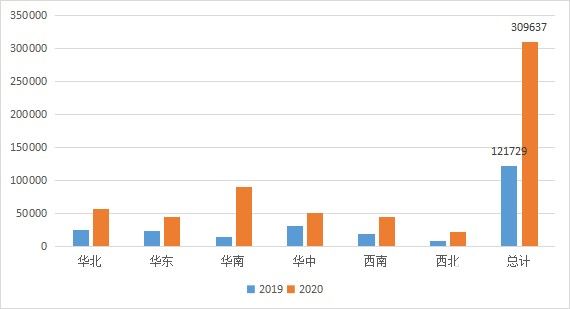




 深信服桌面云(aDesk)學習筆記
深信服桌面云(aDesk)學習筆記
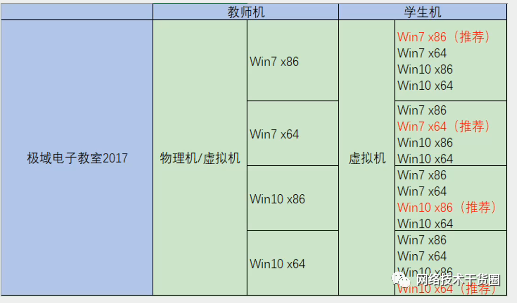










評論